Chcel som hostiť server Minecraft pre mojich priateľov a mňa, aby sme sa na ňom zabavili, a jedným z prvých krokov pred hosťovaním servera na mojom počítači bolo presmerovanie portov na mojom routeri.
Mal som internetové pripojenie AT&T spustené na modem AT&T a netušil som, ako môžem presmerovať jeden z portov na bráne.
Aby som zistil, ako by som to mohol urobiť, a nastaviť svoj server Minecraft, rozhodol som sa online skontrolovať, čo hovorí AT&T, a vybrať si nejaké tipy z používateľských fór.
Prezrel som si podpornú dokumentáciu AT&T a niekoľko technických článkov a po niekoľkých hodinách som sa toho naučil dosť veľa.
Tento článok bol výsledkom tohto výskumu a po prečítaní tohto článku budete môcť preniesť svoju bránu AT&T, nech už je to akýkoľvek model.
Ak chcete presmerovať svoju bránu AT&T, prihláste sa do nástroja na správu smerovača pomocou používateľského mena a hesla, ktoré sú na nálepke na bráne. Zmeňte nastavenia presmerovania portov pomocou nástroja správcu.
Pokračujte v čítaní, aby ste zistili, ako môžete presmerovať každý model brány AT&T a prečo je presmerovanie portov bezpečné.
Môžem Port Forward na AT&T Gateway?


Presmerovanie portov je dosť dôležitá funkcia, ktorú by mal mať každý modem, ak ho treba použiť na niečo iné ako len na prehliadanie internetu.
Našťastie spoločnosť AT&T túto funkciu nezakázala na žiadnej z brán, ktoré vám prenajíma, takže akonáhle budete mať prístup k nástrojom správcu brány, budete môcť nastaviť presmerovanie portov.
Presmerovanie portov vám umožňuje nasmerovať všetku komunikáciu prichádzajúcu do vašej brány na port, ku ktorému máte pripojený počítač, čo znamená, že môžete nastaviť servery tak, aby sa externé zariadenia mohli pripojiť k serveru hosťovanému na vašom počítači.
AT&T prenajíma brány od viacerých značiek a ja pokryjem všetky značky, ktoré poskytujú.
Kroky pre modely rovnakej značky sú rovnaké, takže si vyberte svoju značku z nižšie uvedených sekcií a postupujte podľa nej, aby ste presmerovali svoju bránu AT&T.
Port Forwarding A Motorola alebo Arris Gateway
Ak máte bránu Motorola, ako je Motorola NVG589, postupujte podľa týchto krokov.
- Prihláste sa do svojho brána . Používateľské meno a heslo nájdete pod smerovačom.
- Ísť do POŽARNE DVERE a zadajte Prístupový kód zariadenia na strane brány.
- Vyberte NAT/Hry .
- V prípade potreby reštartujte bránu a kliknite ďalej .
- Vyberte servis a potom vyberte aplikáciu, ktorú chcete preniesť ďalej.
- Ak vaša aplikácia nie je v zozname, vyberte Zákazkové služby .
- Nastaviť Názov služby .
- Zadajte porty do Globálny rozsah prístavov lúka.
- Zadajte prvý port pod Základný hostiteľský port v Globálny rozsah prístavov lúka.
- Vyberte protokol pre aplikáciu, ktorú chcete preniesť ďalej.
- Vyberte Pridať a zopakujte kroky 2 až 5.
- Po dokončení kliknite Vráťte sa do NAT/Gaming .
- Pod Potrebné zariadením , vyberte Názov zariadenia a IP adresa preposlať port.
- Kliknite Pridať .
- Keď sa všetko objaví v Hosťované aplikácie , kliknite Uložiť .
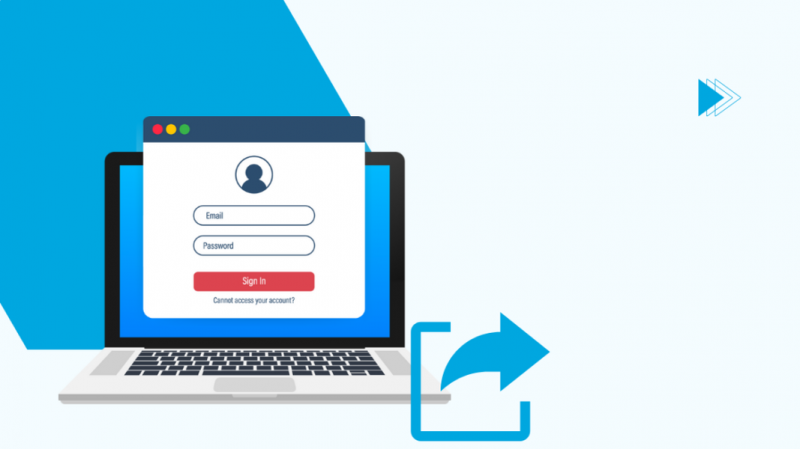
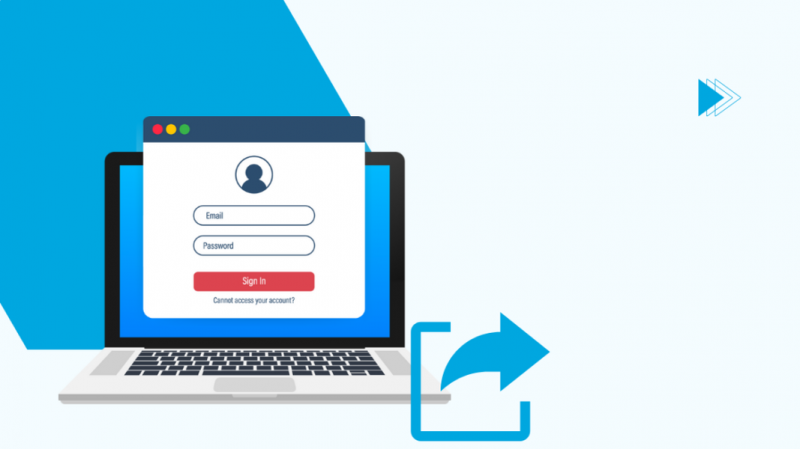
Port Forwarding A Pace alebo 2Wire Gateway
Metóda preposielania portov na bráne Pace je celkom jednoduchá a dá sa urobiť veľmi rýchlo pomocou nasledujúcich krokov:
- Prihláste sa do svojho brána . Používateľské meno a heslo nájdete pod smerovačom.
- Ísť do nastavenie > POŽARNE DVERE > Aplikácie , Pinholes , a DMZ .
- Ak sa zobrazí výzva, reštartujte bránu.
- Zadajte IP adresu počítača, na ktorý chcete presmerovať porty, čo by mal byť váš počítač.
- Pod Upravte nastavenia brány firewall pre tento počítač , vyberte Povoliť jednotlivé aplikácie .
- Zo zoznamu vyberte aplikáciu, ktorú chcete preniesť.
- Ak vaša aplikácia nie je v zozname, vyberte Definované užívateľom a podľa krokov nižšie pridajte vlastnú konfiguráciu.
- Vyberte Pridajte novú používateľom definovanú aplikáciu .
- Nastaviť Protokol .
- Zadajte porty alebo rozsah portov v poli Port (alebo rozsah) From/To lúka.
- Opustiť Časový limit protokolu a Mapa do hostiteľského prístavu pole prázdne.
- Nastavte si Typ aplikácie z rozbaľovacej ponuky.
- Vyberte Pridať do zoznamu .
- Zadajte Prístupový kód zariadenia ak sa opýtate, ktoré nájdete na bráne.
- Pridajte všetky potrebné porty zopakovaním krokov 1 až 7.
- Všetky tieto kroky môžete absolvovať toľkokrát, koľkokrát chcete pridať všetky porty a aplikácie, ktoré potrebujete.
Prečo by ste portovali dopredu?
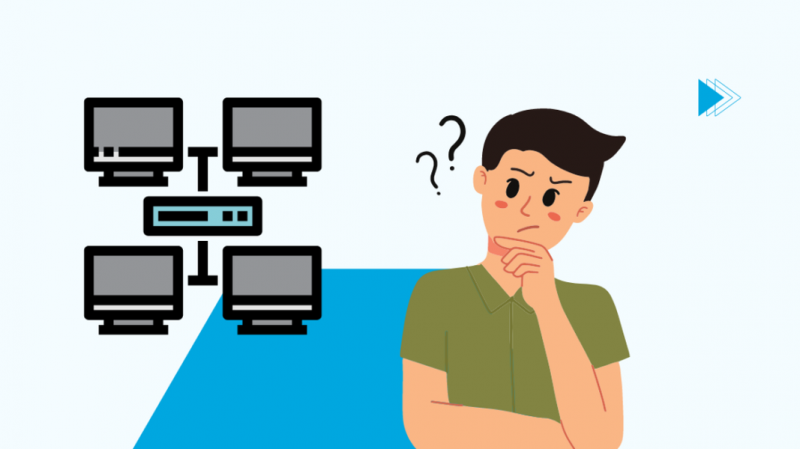
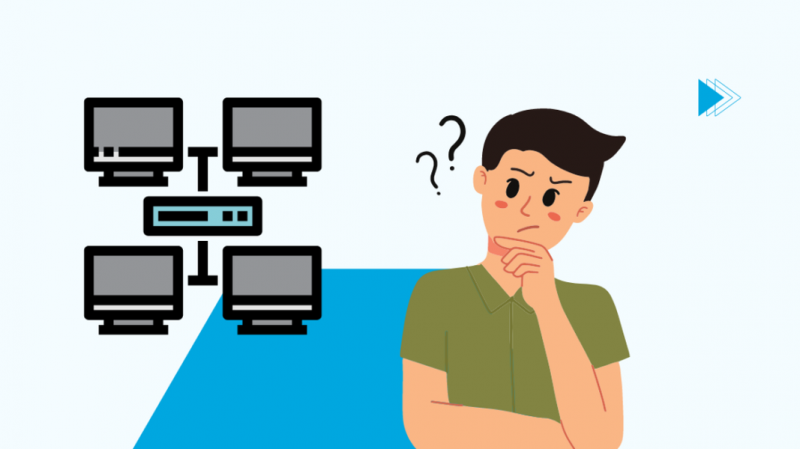
Presmerovanie portov je skvelý spôsob, ako skryť verejnú IP adresu vášho zariadenia a umožňuje vám použiť veľmi zabezpečenú jedinú IP adresu na príjem komunikácie a údajov na všetkých ostatných zariadeniach vo vašej lokálnej sieti.
Všetky vaše zariadenia v sieti budú mať svoju IP adresu, a keďže nie je možné zabezpečiť každý posledný počítač v zariadení, môžete jednému zariadeniu povoliť, aby fungovalo ako prijímací bod akýchkoľvek pripojení z internetu a potom presmerovať prenos na zariadenie, ktoré si vyžiadalo zdroj z internetu.
Môžete tiež presmerovať porty pri spustení herného servera na vašom počítači, pretože požiadavky prichádzajúce z internetu nebudú vedieť, pre aké zariadenie vo vašej lokálnej sieti boli určené.
Výsledkom je, že presmerovanie portov odošle tieto požiadavky správnemu počítaču, na ktorom je spustený server.
Ak hosťujete akýkoľvek druh servera, presmerovanie portov je veľmi dôležité, pretože umožňuje prichádzajúcim paketom z webu poznať ich cieľ vo vašej lokálnej sieti.
Záverečné myšlienky
Presmerovanie portov je skvelý nástroj na rozšírenie vašich sieťových možností cez internet, ale buďte opatrní pri používaní tejto funkcie.
Preposielajte pripojenia iba zariadeniam, ktoré by ich mali prijímať, a uistite sa, že zdroje týchto pripojení sú legitímne a nie škodlivé.
Nedovoľte nikomu pristupovať k nastaveniam vašej brány, kde môže vykonať akékoľvek škodlivé zmeny.
Nastavte si silné, ale rýchlo zapamätateľné heslo pre nástroj na prihlásenie do smerovača, aby ste sa chránili.
Môžete si tiež užiť čítanie
- AT&T Fiber Review: Stojí to za to?
- Riešenie problémov s internetovým pripojením AT&T: Všetko, čo potrebujete vedieť
- Najlepší sieťový Wi-Fi router pre AT&T Fiber alebo Uverse
- Môžete použiť modem podľa vlastného výberu s internetom AT&T? Podrobný sprievodca
- Sledujte ESPN na AT&T U-verse Not Authorized: Ako opraviť za pár minút
často kladené otázky
Ako otvorím port 80 na smerovači AT&T?
Ak chcete otvoriť akékoľvek konkrétne porty alebo skupinu portov, prihláste sa do nástroja na správu vašej brány AT&T.
Po prihlásení budete musieť pristupovať k nastaveniam presmerovania portov a vykonať tam zmeny.
Čo je to IP passthrough na AT&T?
IP passthrough je funkcia, ktorá vám umožňuje priradiť verejnú IP vašej brány akémukoľvek zariadeniu vo vašej lokálnej sieti.
Firemným zákazníkom to umožňuje pripojiť zariadenia tretích strán k sieťovým zariadeniam AT&T bez ďalšieho nastavovania.
Je bezpečné povoliť presmerovanie portov?
Pokiaľ majú všetky vaše zariadenia aktívny firewall, presmerovanie portov je veľmi bezpečné.
Uistite sa, že používate správne adresy IP a čísla portov, aby funkcia fungovala správne.
Zrýchľuje presmerovanie portov môj internet?
Presmerovanie portov zrýchľuje vaše internetové pripojenie iba pri pripájaní ku konkrétnym serverom.
Používa sa hlavne vtedy, ak máte na svojom počítači hosťovaný server alebo chcete získať prístup k serveru, ktorého IP adresu poznáte.
![Ako presmerovať port na bránach AT&T? [Kompletný sprievodca]](http://home-theater-designers.com/img/internet/13/how-to-port-forward-on-at-t-gateways-complete-guide-1.png)